MFC-J6510DW
FAQ et Diagnostic |

MFC-J6510DW
Date: 10.08.2011 ID: faq00002534_003
Des bourrages de papier ou des traces d'encre se produisent lors de l'impression sur du papier A3.
Ce type de papier peut avoir deux directions différentes du grain (grain court ou grain long). Les fibres de papier du papier à grain court sont alignées parallèlement aux côtés courts du papier. Les fibres de papier du papier à long grain sont alignées parallèlement aux côtés longs de la feuille.
Lors de l'impression sur papier A3 à grain court, des bourrages ou des bavures peuvent se produire.
Suivez ces étapes pour vérifier le type de papier que vous utilisez.
VERIFIER LE TYPE DE PAPIER
Consultez l'emballage du papier ou le fournisseur du papier pour obtenir les spécifications du papier.
Si vous n'êtes pas sûr du type de papier que vous utilisez, cliquez ici pour vérifier.
Ci-dessous les instructions d'ajustement pour améliorer la qualité d'impression sont décrites:
Si vous n'êtes pas sûr du type de papier, vous pouvez essayez les deux types de réglages et choisir celui qui convient le mieux.
- Si le papier se courbe parallèlement aux côtés longs de la feuille, vous utilisez un papier à grain long.
- Si le papier se courbe parallèlement aux côtés courts de la feuille, vous utilisez un papier à grain court.
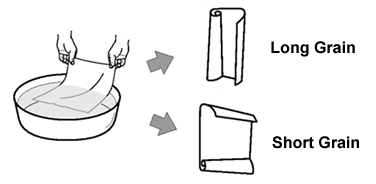
Réglages pour papier à grain court
Pou l'impression PC (Windows)
- A partir de l'application, cliquez Fichier => Imprimer.... puis cliquez Préférences (Propriétés). Le dialogue des préférences d'impression apparaît.
- Cliquez la case Papier à séchage lent.
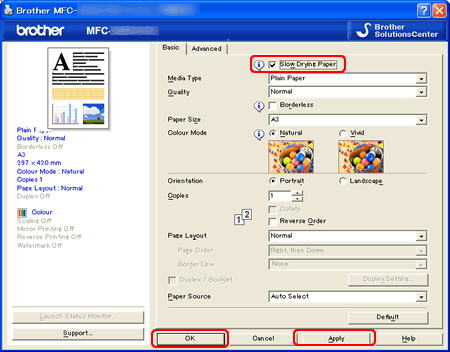
- Cliquez Appliquer puis OK.
Pour la copie
Assurez-vous que le réglage dans le menu de la machine pour l'option "A3 - Grain court" soit "On". Ceci est important pour les fonctions de copies et de fax.
Ajustez la luminosité et la densité pour faire des copies plus claires.
*Si votre machine Brother a un écran tactile, veuillez suivre les étapes sous "Pour modèles à écran tactile".
- Pressez Menu.
- Pressez Flèche Haut ou Bas pour choisir Param. général et pressez OK.
- Pressez Flèche Haut ou Bas pour choisir A3 - Grain court.
- Pressez Flèche Gauche ou Droite pour choisir On et pressez OK.
- Pressez Stop/Exit.
- Pressez Copy.
- Chargez votre document.
- Entrez le nombre de copies que vous désirez.
- Pressez Flèche Haut ou Bas pour choisir Luminosité ou Densité.
- Pressez Flèche Gauche ou Droite pour faire les copies plus claires. Pressez OK.
- Si vous ne voulez pas modifier d'autres paramètres, pressez Mono Start ou Colour Start.
<Pour modèles à écran tactile>
- Pressez MENU sur l'écran tactile.
- Pressez Flèche Haut ou Bas pour choisir Param. général. Pressez Param. général.
- Pressez Flèche Haut ou Bas pour afficher A3 - Grain court. Pressez A3 - Grain court.
- Pressez On.
- Pressez Stop/Exit.
- Pressez Copy.
- Chargez votre document.
- Entrez le nombre de copies que vous désirez.
- Pressez Flèche Gauche ou Droite pour afficher Luminosité ou Densité. Pressez Luminosité ou Densité.
- Pressez Flèche Gauche ou Droite pour faire les copies plus claires. Pressez OK.
- Si vous ne voulez pas modifier d'autres paramètres, pressez Mono Start ou Colour Start.
Réglage pour papier à grain long
Pou l'impression PC (Windows)
- A partir de l'application, cliquez Fichier => Imprimer.... puis cliquez Préférences (Propriétés). Le dialogue des préférences d'impression apparaît.
- Choisissez A3 (Grain fort) sous Format papier et activez la case Papier à séchage lent.
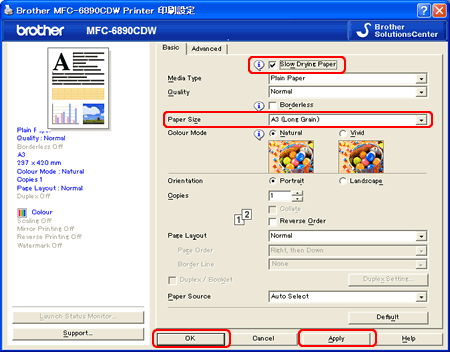
- Cliquez Appliquer puis OK.
Pour la copie
Ajustez la luminosité de la copie (densité) pour faire les copies plus claires. Ceci est important pour la fonction de copie.
*Si votre machine Brother a un écran tactile, veuillez suivre les étapes sous "Pour modèles à écran tactile".
- Pressez Menu.
- Pressez Flèche Haut ou Bas pour choisir Param. général et pressez OK.
- Pressez Flèche Haut ou Bas pour choisir A3 - Grain court.
- Pressez Flèche Gauche ou Droite pour choisir Off et pressez OK.
- Pressez Stop/Exit.
- Pressez Copy.
- Chargez votre document.
- Entrez le nombre de copies que vous désirez.
- Pressez Flèche Haut ou Bas pour choisir Luminosité ou Densité.
- Pressez Flèche Gauche ou Droite pour faire les copies plus claires. Pressez OK.
- Si vous ne voulez pas modifier d'autres paramètres, pressez Mono Start ou Colour Start.
<Pour modèles à écran tactile>
- Pressez MENU sur l'écran tactile.
- Pressez Flèche Haut ou Bas pour choisir Param. général. Pressez Param. général.
- Pressez Flèche Haut ou Bas pour afficher A3 - Grain court. Pressez A3 - Grain court.
- Pressez Off.
- Pressez Stop/Exit.
- Pressez Copy.
- Chargez votre document.
- Entrez le nombre de copies que vous désirez.
- Pressez Flèche Gauche ou Droite pour afficher Luminosité ou Densité. Pressez Luminosité ou Densité.
- Pressez Flèche Gauche ou Droite pour faire les copies plus claires. Pressez OK.
- Si vous ne voulez pas modifier d'autres paramètres, pressez Mono Start ou Colour Start.
DCP-6690CW, MFC-5890CN, MFC-5895CW, MFC-6490CW, MFC-6890CDW, MFC-J6510DW, MFC-J6710DW, MFC-J6910DW
Pour toute assistance supplémentaire, contactez le service clientèle de Brother:
Commentaires sur le contenu
Ce formulaire a pour seul but de nous faire part de vos commentaires.